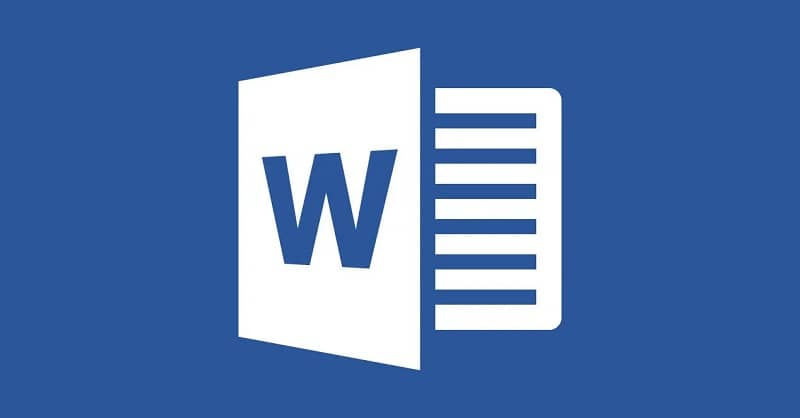
Microsoft Word oferuje nam tak wiele opcji pracy i tworzenia treści, że odszyfrowanie wszystkiego, co można tam zrobić, jest prawie niemożliwe. Od prac pisemnych do dokumenty z obrazami, osie czasu, koncepcje i mapy myśli, a także diagramy. Dziś wyjaśniamy jak stworzyć diagram drzewa w słowie. Najpierw jednak przyjrzyjmy się, czym jest diagram drzewkowy i do czego jest przydatny.
Co to jest diagram drzewa i do czego służy?
Diagram drzewa to metoda stosowana znaleźć rozwiązanie poprzez różne części otaczające problem lub omawiany problem. Można też powiedzieć, że jest to sposób na zidentyfikowanie i uchwycenie wszystkich elementów niezbędnych do osiągnięcia jednego i ostatecznego celu.
Po to aby, przyzwyczajony podkreślać cele o konkretnej kwestii, aby dojść do zwięzłego celu lub wniosku.
Przykładem jest drzewo, ponieważ głównym celem lub problemem byłby „pień” drzewa i elementy podrzędne, które z niego wychodzą, a pomagające w osiągnięciu celu byłyby „gałęzie” diagramu drzewa. Ta organizacja jest bardzo podobna do tego, co miałaby mapa myśli, którą możesz również zrobić w programie Word, jeśli chcesz.
Jeśli chodzi o to, do czego służy, diagram drzewa ma wiele zastosowań w różnych dziedzinach, takich jak nauka i dla rozwiązywanie problemów.
Tego typu diagramy są przydatne, aby podkreślić wagę znajdowania rozwiązań pojawiających się problemów. Pozwala też na analizę i ocenę konsekwencji, jakie mogą wyniknąć z proponowanych rozwiązań.
Jak łatwo utworzyć lub utworzyć diagram drzewa w programie Word
Biorąc pod uwagę, jak przydatny może być diagram drzewa w pracy lub na zajęciach, powinieneś nauczyć się robić to raz na zawsze z pomocą programu Word. Dlatego zwróć szczególną uwagę na krok po kroku, który podamy poniżej.
- Pierwsza rzecz do zrobienia to otwórz dokument w programie Word, może to być pusty lub tam, gdzie potrzebujesz i chcesz pracować. Po otwarciu danego dokumentu powinieneś przejść do sekcji dokumentu, w której chcesz przechwycić diagram drzewa.
- Przejdź do opcji Wstaw, która jest jedną z opcji znajdujących się na górnym pasku ekranu.
- Teraz musisz kliknąć SmartArt i otworzy się wyskakujące okienko z całą dostępną grafiką.
- Tuż po lewej stronie tego okna znajduje się kolumna, w której grafiki są klasyfikowane według grup. Nie należy mylić tego z sekcją, w której można tworzyć wykresy statystyczne, to coś zupełnie innego. W tej kolumnie wybierz opcję Hierarchia, ponieważ tam możesz utworzyć diagram drzewa.
- Teraz musisz kliknąć OK, aby mieć podstawową strukturę diagramu drzewa gotową do dostosowania do twoich potrzeb.
- Teraz możesz dodać tekst i obrazy w miejscach wskazanych na schemacie drzewa. Możesz łatwo edytować wszystko w swoim diagramie drzewa poprzez opcje Układ i Format znajduje się w sekcji Narzędzia grafiki SmartArt.
- Jeśli chcesz zmienić kolor lub strukturę diagramu drzewa, musisz przejść do Projektu i zrobić to stamtąd. Z drugiej strony, jeśli chcesz osobno zmienić wypełnienie i rozmiar kształtu lub zmienić kolor litery, musisz przejść do sekcji Format i zrobić to stamtąd.
- Aby dodać więcej punktów lub „gałęzi” do diagramu, musisz kliknąć przycisk po lewej stronie diagramu, co spowoduje otwarcie menu rozwijanego. Następnie musisz stanąć na jednym z istniejących punktów i wcisnąć klawisz Wchodzić i domyślnie do diagramu zostanie dodany kolejny punkt. Aby dodać podpunkt, nadal musisz stać w istniejącym punkcie i naciśnij klawisz Tab.
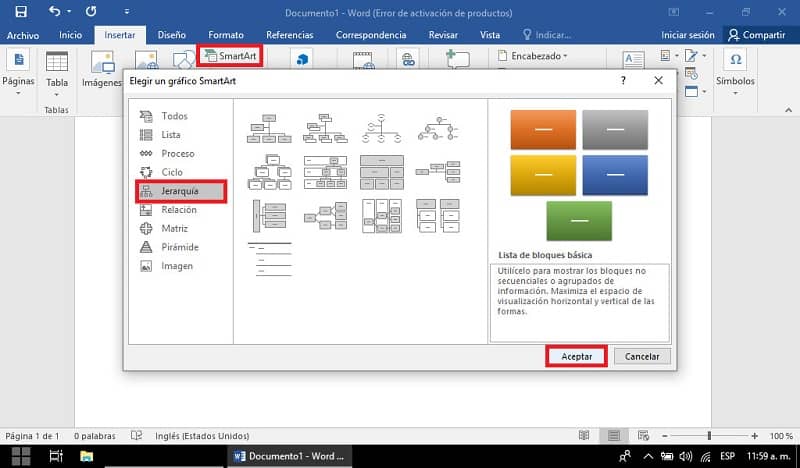
Dodaj inne szczegóły i informacje do swojego diagramu, dodaj ostatnie poprawki i gotowe! Będziesz miał swój schemat drzewa całkowicie skończone. Postępując zgodnie z tymi krokami i eksperymentując z narzędziami oferowanymi przez program Word, możesz utworzyć dobry diagram drzewa w ciągu kilku minut. A jeśli chcesz, aby był naprawdę oryginalny, wstaw do dokumentu kilka obrazów; zobaczysz, jak to staje się dużo bardziej atrakcyjne.

